Благодаря, хей?, Харесва ми причината, ако не са числа на клавиатурата, просто активирайте числа за използване на пространството, следователно това плаши новаците, хаха?, и сега знам един от тях Благодаря ти
Поправете въвеждането на цифри от клавиатурата вместо букви
Miscellanea / / November 28, 2021
Поправете въвеждането на цифри вместо букви от клавиатурата: Ако сте изправени пред този проблем, при който клавиатурата ви въвежда цифри вместо букви, проблемът трябва да е свързан с активирано цифрово заключване (Num Lock). Сега, ако клавиатурата ви въвежда цифри вместо буква, тогава трябва да задържите функционалния клавиш (Fn), за да пишете нормално. Е, проблемът се решава просто с натискане на клавиш Fn + NumLk на клавиатурата или Fn + Shift + NumLk, но това наистина зависи от модела на вашия компютър.

Сега това се прави, за да се спести място на клавиатурата на лаптопа, като цяло няма цифри на клавиатурата на лаптопа и по този начин функционалността на числата се въвежда чрез NumLk, който при активиране превръща буквите от клавиатурата в числа. За да се направят компактни лаптопи, това се прави, за да се спести място на клавиатурата, но в крайна сметка това се превръща в проблем за начинаещ потребител. Както и да е, без да губим време, нека да видим как всъщност да коригираме числата при въвеждане на клавиатурата вместо букви с помощта на изброеното по-долу ръководство за отстраняване на неизправности.
Съдържание
- Поправете въвеждането на цифри от клавиатурата вместо букви
- Метод 1: Изключете Num lock
- Метод 2: Изключете Num Lock на външната клавиатура
- Метод 3: Изключете Num lock с помощта на екранната клавиатура на Windows
- Метод 4: Извършете чисто зареждане
Поправете въвеждането на цифри от клавиатурата вместо букви
Метод 1: Изключете Num lock
Основният виновник за този проблем е Num Lock, който при активиране превръща буквите на клавиатурата в цифри, така че просто натиснете бутона Функционален клавиш (Fn) + NumLk или Fn + Shift + NumLk за да изключите Num lock.

Метод 2: Изключете Num Lock на външната клавиатура
1.Изключете Num lock на клавиатурата на вашия лаптоп, като използвате горния метод.
2. Сега включете външната си клавиатура и отново изключете Num lock на тази клавиатура.

3. Това ще гарантира, че Num lock е изключен както на лаптопа, така и на външната клавиатура.
4. Изключете външната клавиатура и рестартирайте компютъра си, за да запазите промените.
Метод 3: Изключете Num lock с помощта на екранната клавиатура на Windows
1. Натиснете клавиша Windows + R, след което въведете osk и натиснете Enter, за да отворите екранната клавиатура.
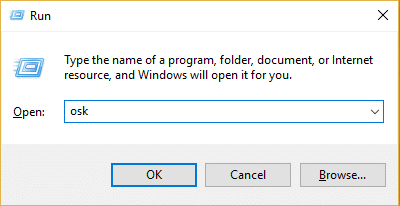
2. Изключете Num Lock, като щракнете върху него (Ако е ВКЛЮЧЕНО, ще се покаже в различен цвят).

3. Ако не можете да видите Num lock, щракнете върху Настроики.
4. Отметка “Включете цифровата клавиатура“ и щракнете върху OK.
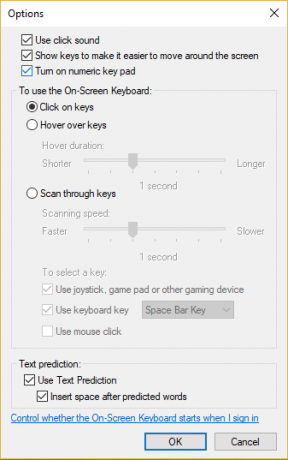
5. Това ще активира опцията NumLock и лесно можете да я изключите.
6. Рестартирайте компютъра си, за да запазите промените.
Метод 4: Извършете чисто зареждане
Понякога софтуерът на трети страни може да влезе в конфликт с хардуер като клавиатура и може да причини този проблем. За да коригирате проблема с въвеждането на цифри вместо букви с клавиатура, трябва да го направите извършете чисто зареждане на вашия компютър и диагностицирайте проблема стъпка по стъпка.

Препоръчително за теб:
- Поправете BSOD грешка при нарушение на DPC Watchdog
- Коригиране на USB код за грешка 52 Windows не може да провери цифровия подпис
- Как да коригирате USB устройството, което не показва файлове и папки
- Поправете грешка на Windows Update 0x80080005
Това е, което имате успешно Поправете проблема с въвеждането на цифри вместо букви с клавиатурата но ако все още имате въпроси относно тази публикация, не се колебайте да ги попитате в секцията за коментари.
- УилардОтговор
- Хесбон Аума
Борих се да разреша този проблем. Ставаше стресиран за това. Благодаря, че успях да получа помощ, след като следвах стъпките според указанията. олекна ми.
Отговор
- Лени Сита
Windows 10 &P&ro. 7Оставям това нередактирано, за да покажа проблема, който имам. Можете да видите как това добавя 7 7 номерът n7 седем като тип 7I.
1. No7te7: 77Има n7o 7keyboard d7ri7ver7 за 7thi7s 7keyboard77.Th7igs 7I7 опитах7:
2. 7Опитах 7два други7er 7k7eyboard7s7, on7e безжична, и7d st7ill ha7ve7 проблема 7sa7me7.3. 77Правил съм всички видове сканирания v7irus от &Avast 7 и M7alwareBt7ytes7, включително7 77boot tim7e sca7n 7 и n7o7thing is se7en.
4. 7Също така съм c7проверил 7laun7guag7e set7tingsd 7an7d всичко е7 7set t7o английски.
5. 7И&’7 също така 7изпълних 7sfc7 7/7scannow и това7 поправих7 7so7me co7rrupt 7W7indows fil7es 77, но 7след рестартиране проблемът 77 не се появи. 7Аз нямам i7dea7 сега w7hat to7 7do7.
6. опитах няколко различни 7USB порта с n7o lu7ck. R7ebooting doe7s не he7lp. Th7 е i7s a7 сравнително7 7нов A7lienware7 7des7k7top 7с три дни стар7d p7ris7t7ing 7new7 OS ins7talle7d7. &Може ли an7yone 7 да помогне? N7 забележка:
7.Изпробвах също 77 7Num L&ock и 7on и7 Fn 7+ N&um Lock7 с Fn+F11 no7 lu7ck.
8. &Tr7ied E7ase на A7ccess7 77Fil7ters 7 с n7o lu7ck
9. Пуснах актуализацията на Windows без късмет (тук премахнах 7the 77)&
Може ли това да е 77a keyloggi7ng 7v7irus?
Отговор - Кин
Лени Сита, намирал ли си някога решение на проблема си?
Отговор - сандхярани махарана
тази статия ми беше много полезна...
Отговор - Калп Котари
Проблемите ми все още не са решени, тъй като моята буква А беше първо, сякаш написа числото 3 с това, но сега започна да изпълнява функцията да превърта текущата ми страница надолу. Моят номер 3 въвежда буквата А и също превърта страницата ми надолу, а моят номер 2 пише z, когато num lock е изключен и когато е включен, въвежда z2, докато моята буква z не въвежда номер 2 заедно с него. my num lock side- enter при натискане изписва буквата q, а моята буква q пише своя собствена буква и след това изпълнява функцията на enter. Моля някой да ми помогне с моя проблем.
*Забележка = Редактирах този коментарОтговор



